Giáo án và PPT Tin học ứng dụng 12 cánh diều bài 1: Thực hành kết nối máy tính với ti vi thông minh
Đồng bộ giáo án word và powerpoint (ppt) bài 1: Thực hành kết nối máy tính với ti vi thông minh. Thuộc chương trình Tin học 12 Tin học ứng dụng Cánh diều. Giáo án được biên soạn chỉnh chu, hấp dẫn. Nhằm tạo sự lôi cuốn và hứng thú học tập cho học sinh.
Giáo án ppt đồng bộ với word

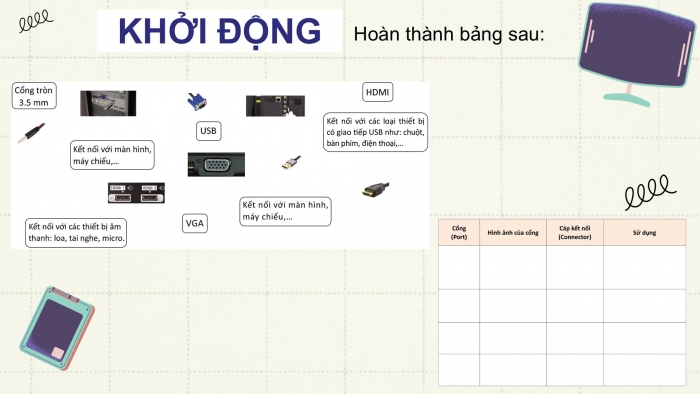



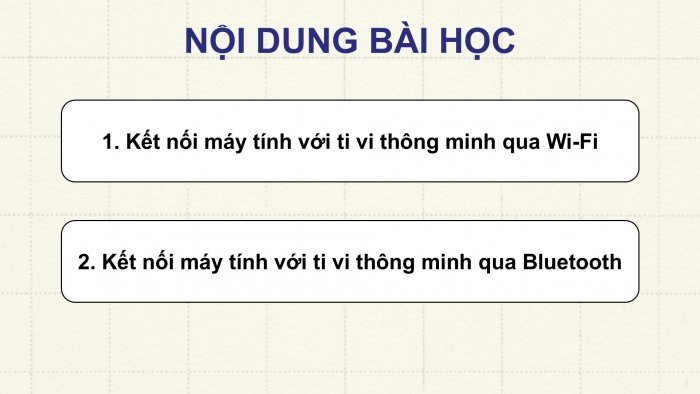

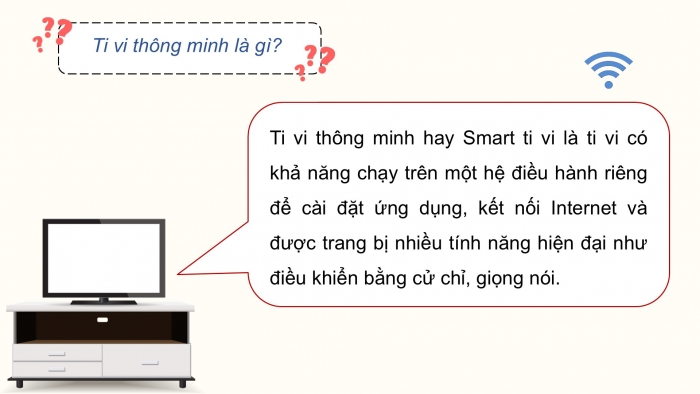
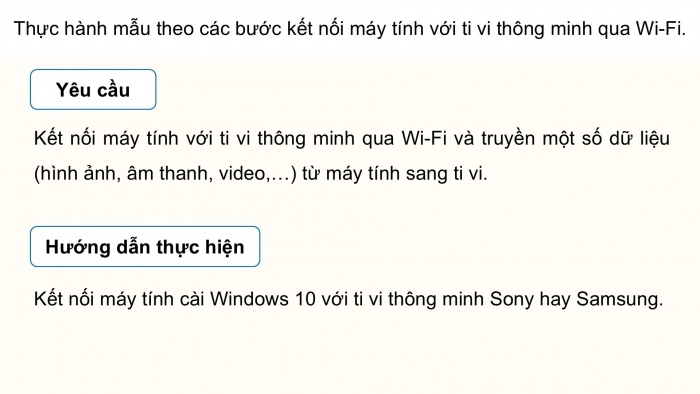
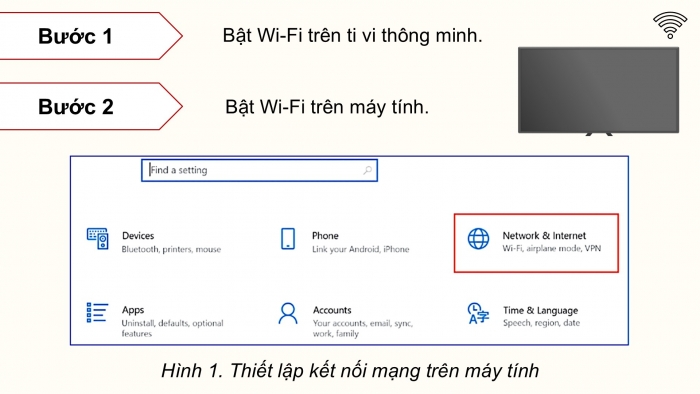
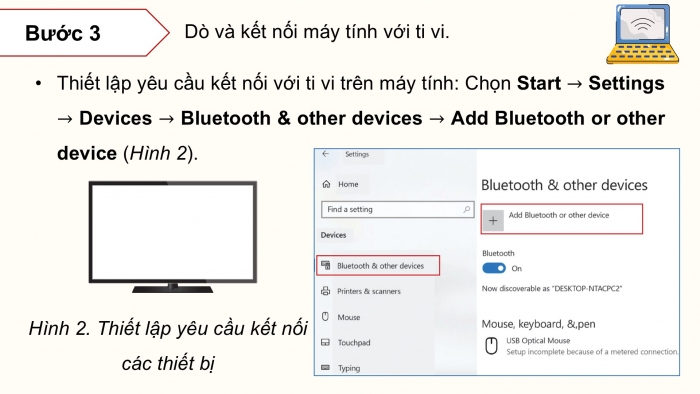
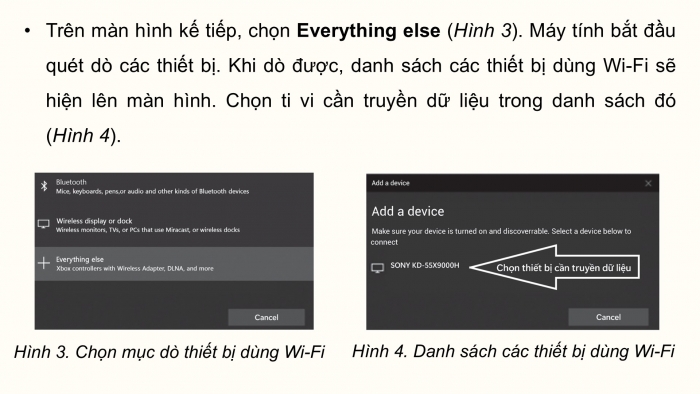
Còn nữa....
Các tài liệu bổ trợ khác
Xem toàn bộ: Trọn bộ giáo án và PPT Tin học ứng dụng 12 cánh diều
BÀI 1. THỰC HÀNH KẾT NỐI MÁY TÍNH VỚI TIVI THÔNG MINH
HOẠT ĐỘNG KHỞI ĐỘNG
GV yêu cầu HS thảo luận và trả lời:
Dựa theo kiến thức đã học, em hãy liệt kê những loại mạng máy tính mà em biết?
HOẠT ĐỘNG HÌNH THÀNH KIẾN THỨC
HS thảo luận trả lời câu hỏi: Với một thiết bị nào đó dùng Bluetooth (ví dụ: tai nghe, bàn phím, airpod,...), hãy thử thực hiện kết nối máy tính với thiết bị đó. Từ đó rút ra kết luận khi kết nối thành công hoặc không thành công.
Sản phẩm dự kiến:
Kết nối tai nghe Bluetooth với máy tính
Thiết bị:
- Tai nghe Bluetooth
- Máy tính Windows 10
Cách thực hiện:
1. Bật Bluetooth trên máy tính:
- Nhấn tổ hợp phím Windows + I để mở Cài đặt.
- Chọn Thiết bị.
- Trong phần Bluetooth & các thiết bị khác, đảm bảo rằng Bluetooth đã được Bật.
2. Bật chế độ ghép nối trên tai nghe Bluetooth:
- Tham khảo hướng dẫn sử dụng của tai nghe để biết cách bật chế độ ghép nối.
- Thông thường, bạn cần nhấn và giữ nút nguồn trên tai nghe trong vài giây cho đến khi đèn LED nhấp nháy màu xanh lam.
3. Ghép nối tai nghe với máy tính:
- Trong phần Thiết bị Bluetooth & các thiết bị khác, chọn Thêm thiết bị Bluetooth.
- Chọn tên tai nghe Bluetooth của bạn từ danh sách các thiết bị khả dụng.
- Nếu được yêu cầu, hãy nhập mã PIN cho tai nghe Bluetooth.
- Nhấp vào Kết nối.
Kết luận:
- Nếu kết nối thành công, bạn sẽ thấy thông báo "Tai nghe Bluetooth của bạn đã được kết nối".
- Nếu kết nối không thành công, hãy thử thực hiện lại các bước trên hoặc tham khảo hướng dẫn sử dụng của tai nghe Bluetooth.
Một số nguyên nhân phổ biến khiến kết nối Bluetooth không thành công:
- Tai nghe Bluetooth chưa được bật chế độ ghép nối.
- Tai nghe Bluetooth nằm ngoài phạm vi hoạt động của máy tính.
- Máy tính và tai nghe Bluetooth không tương thích với nhau.
- Có quá nhiều thiết bị Bluetooth khác đang được kết nối với máy tính.
- Trình điều khiển Bluetooth trên máy tính bị lỗi.
HOẠT ĐỘNG LUYỆN TẬP
Câu 1. Thiết bị mạng nào sau đây có khả năng tạo ra WLAN (Wireless Local Area Network - mạng không dây nội bộ)?
A. Switch.
B. Access Point.
C. Router.
D. Modem.
Câu 2. Phương án nào sau đây là một chức năng của Modem?
A. Định tuyến trong mạng không dây, cho phép liên kết các mạng không dây khác nhau để mở rộng phạm vi mạng không dây.
B. Kết nối các thiết bị tạo thành mạng hình sao.
C. Biến đổi tín hiệu tương tự từ mạng thành dữ liệu số để gửi cho các thiết bị kết nối mạng.
D. Sử dụng công nghệ không dây như wifi để tạo điểm truy cập không dây cho các thiết bị.
Câu 3. Giao thức mạng nào sau đây được dùng cho việc truyền tải thư điện tử?
A. WAP.
B. HTTPS.
C. FTP.
D. SMTP.
HOẠT ĐỘNG VẬN DỤNG
Vận dụng kiến thức, GV yêu cầu HS trả lời câu hỏi:
Câu 1: Hãy liệt kê các loại mạng có quy mô từ nhỏ tới lớn
Câu 2: Em hãy tìm hiểu một số thiết bị Access Point của các nhà cung cấp dịch vụ Internet tại Việt Nam
Câu 3: Trong các câu sau, câu nào sai?
a) Switch và Router là hai thiết bị mạng có cùng chức năng, chọn thiết bị nào cũng được.
b) Router có khả năng xác định đường đi tốt nhất để gửi tin nhắn từ máy gửi đến máy đích.
c) Modem thực hiện việc biến đổi tín hiệu giữa thiết bị người dùng và nhà cung cấp dịch vụ Internet.
d) Access Point hoạt động tương tự như Switch nhưng được trang bị thêm khả năng truyền nhận dữ liệu bằng kết nối không dây
Trên chỉ là 1 phần của giáo án. Giáo án khi tải về có đầy đủ nội dung của bài. Đủ nội dung của học kì I + học kì II
Đủ kho tài liệu môn học
=> Tài liệu sẽ được gửi ngay và luôn
Cách tải:
- Bước 1: Chuyển phí vào STK: 1214136868686 - cty Fidutech - MB
- Bước 2: Nhắn tin tới Zalo Fidutech - nhấn vào đây để thông báo và nhận tài liệu
Xem toàn bộ: Trọn bộ giáo án và PPT Tin học ứng dụng 12 cánh diều
TÀI LIỆU ÔN THI TỐT NGHIỆP TRUNG HỌC PHỔ THÔNG QUỐC GIA
Bộ đề luyện thi tốt nghiệp THPTQG môn Tin học
TÀI LIỆU GIẢNG DẠY TIN HỌC 12 KẾT NỐI TRI THỨC
KHOA HỌC MÁY TÍNH
Giáo án khoa học máy tính 12 kết nối tri thức đủ cả năm
Giáo án điện tử khoa học máy tính 12 kết nối tri thức
Giáo án chuyên đề Khoa học máy tính 12 kết nối tri thức đủ cả năm
Giáo án điện tử chuyên đề khoa học máy tính 12 kết nối tri thức
Trò chơi khởi động Tin học 12 Khoa học máy tính Kết nối tri thức
Câu hỏi và bài tập trắc nghiệm khoa học máy tính 12 kết nối tri thức
Đề thi Khoa học máy tính 12 Kết nối tri thức
File word đáp án Khoa học máy tính 12 kết nối tri thức
Câu hỏi tự luận Tin học 12 Khoa học máy tính Kết nối tri thức
Kiến thức trọng tâm Khoa học máy tính 12 kết nối tri thức
Trắc nghiệm đúng sai Tin học 12 Khoa học máy tính Kết nối tri thức cả năm
Trắc nghiệm dạng câu trả lời ngắn Tin học 12 Khoa học máy tính Kết nối tri thức cả năm
TIN HỌC ỨNG DỤNG
Giáo án tin học ứng dụng 12 kết nối tri thức đủ cả năm
Giáo án điện tử tin học ứng dụng 12 kết nối tri thức
Giáo án chuyên đề Tin học ứng dụng 12 kết nối tri thức đủ cả năm
Giáo án điện tử chuyên đề tin học ứng dụng 12 kết nối tri thức
Trò chơi khởi động Tin học 12 TH ứng dụng Kết nối tri thức
Câu hỏi và bài tập trắc nghiệm Tin học ứng dụng 12 kết nối tri thức
Đề thi Tin học ứng dụng 12 Kết nối tri thức
File word đáp án Tin học ứng dụng 12 kết nối tri thức
Câu hỏi tự luận Tin học 12 Tin học ứng dụng Kết nối tri thức
Kiến thức trọng tâm Tin học ứng dụng 12 kết nối tri thức
Trắc nghiệm đúng sai Tin học 12 Tin học ứng dụng Kết nối tri thức cả năm
Trắc nghiệm dạng câu trả lời ngắn Tin học 12 Tin học ứng dụng Kết nối tri thức cả năm
TÀI LIỆU GIẢNG DẠY TIN HỌC 12 CHÂN TRỜI SÁNG TẠO
KHOA HỌC MÁY TÍNH
Giáo án khoa học máy tính 12 chân trời sáng tạo đủ cả năm
Giáo án điện tử khoa học máy tính 12 chân trời sáng tạo
Giáo án chuyên đề Khoa học máy tính 12 chân trời sáng tạo đủ cả năm
Giáo án điện tử chuyên đề khoa học máy tính 12 chân trời sáng tạo
Trò chơi khởi động Tin học 12 Khoa học máy tính Chân trời sáng tạo
Câu hỏi và bài tập trắc nghiệm Khoa học máy tính 12 chân trời sáng tạo
Đề thi Khoa học máy tính 12 Chân trời sáng tạo
File word đáp án Khoa học máy tính 12 chân trời sáng tạo
Câu hỏi tự luận Tin học 12 Khoa học máy tính Chân trời sáng tạo
Kiến thức trọng tâm Khoa học máy tính 12 chân trời sáng tạo
Trắc nghiệm đúng sai Tin học 12 Khoa học máy tính Chân trời sáng tạo cả năm
Trắc nghiệm dạng câu trả lời ngắn Tin học 12 Khoa học máy tính Chân trời sáng tạo cả năm
TIN HỌC ỨNG DỤNG
Giáo án tin học ứng dụng 12 chân trời sáng tạo đủ cả năm
Giáo án điện tử tin học ứng dụng 12 chân trời sáng tạo
Giáo án chuyên đề Tin học ứng dụng 12 chân trời sáng tạo đủ cả năm
Giáo án điện tử chuyên đề tin học ứng dụng 12 chân trời sáng tạo
Trò chơi khởi động Tin học 12 TH ứng dụng Chân trời sáng tạo
Câu hỏi và bài tập trắc nghiệm Tin học ứng dụng 12 chân trời sáng tạo
Đề thi Tin học ứng dụng 12 Chân trời sáng tạo
File word đáp án Tin học ứng dụng 12 chân trời sáng tạo
Câu hỏi tự luận Tin học 12 Tin học ứng dụng Chân trời sáng tạo
Kiến thức trọng tâm Tin học ứng dụng 12 chân trời sáng tạo
Trắc nghiệm đúng sai Tin học 12 Tin học ứng dụng Chân trời sáng tạo cả năm
Trắc nghiệm dạng câu trả lời ngắn Tin học 12 Tin học ứng dụng Chân trời sáng tạo cả năm
TÀI LIỆU GIẢNG DẠY TIN HỌC 12 CÁNH DIỀU
KHOA HỌC MÁY TÍNH
Giáo án khoa học máy tính 12 cánh diều đủ cả năm
Giáo án điện tử khoa học máy tính 12 cánh diều
Giáo án chuyên đề Khoa học máy tính 12 cánh diều đủ cả năm
Giáo án điện tử chuyên đề khoa học máy tính 12 cánh diều
Trò chơi khởi động Tin học 12 Khoa học máy tính Cánh diều
Câu hỏi và bài tập trắc nghiệm Khoa học máy tính 12 cánh diều
Đề thi Khoa học máy tính 12 Cánh diều
File word đáp án Khoa học máy tính 12 cánh diều
Câu hỏi tự luận Tin học 12 Khoa học máy tính Cánh diều
Kiến thức trọng tâm Khoa học máy tính 12 cánh diều
Trắc nghiệm đúng sai Tin học 12 Khoa học máy tính Cánh diều cả năm
Trắc nghiệm dạng câu trả lời ngắn Tin học 12 Khoa học máy tính Cánh diều cả năm
TIN HỌC ỨNG DỤNG
Giáo án tin học ứng dụng 12 cánh diều đủ cả năm
Giáo án điện tử tin học ứng dụng 12 cánh diều
Giáo án chuyên đề Tin học ứng dụng 12 cánh diều đủ cả năm
Giáo án điện tử chuyên đề tin học ứng dụng 12 cánh diều
Trò chơi khởi động Tin học 12 TH ứng dụng Cánh diều
Câu hỏi và bài tập trắc nghiệm Tin học ứng dụng 12 cánh diều
Đề thi Tin học ứng dụng 12 Cánh diều
File word đáp án Tin học ứng dụng 12 cánh diều
Câu hỏi tự luận Tin học 12 Tin học ứng dụng Cánh diều
Kiến thức trọng tâm Tin học ứng dụng 12 cánh diều
Trắc nghiệm đúng sai Tin học 12 Tin học ứng dụng Cánh diều cả năm
Trắc nghiệm dạng câu trả lời ngắn Tin học 12 Tin học ứng dụng Cánh diều cả năm
